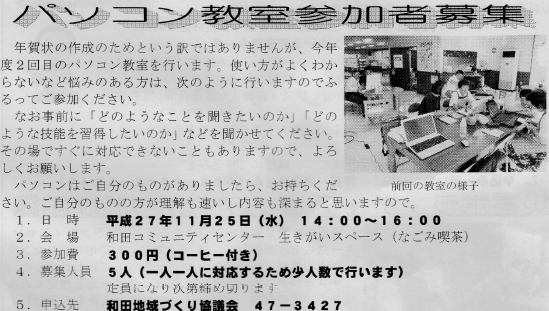前回に引き続き、私が講師をお勤めいたしますm(_ _)m。
1.日 時 平成27年11月25日(水)14:00~16:00
2.場 所 和田コミュニティセンター生きがいスペース
3.参加費 300円(お茶代を含む)
4.申込み 和田地域づくり協議会 47-3427
詳しくは南房総みんみんネットのホームページの、和田地域づくり協議会「WAO!」のページから「わだいすき第75号」の記事をご覧ください。
今回は下記内容の資料をWord1枚の資料にまとめ、配布する予定です。
*********************************************************************
テーマ (ちょっとだけ)パソコンを使って年賀状を作ってみましょう!
<年賀状を書くときに必要なものは?>
①内容(文面)
・「あけましておめでとうございます」「賀正」「謹賀新年」などの挨拶
・相手に対する個別の内容 「今年はお会いしたいですね」「今年もグラウンドゴルフを楽しみましょう」など
・写真やイラスト(絵)
・干支(平成28年は【申(さる)年】)や年などの結び「平成二十八年 元旦」「2016年1月1日」など
②宛名
③差出人
<パソコンで年賀状が作れます ~さて、何ができるでしょうか~>
→ 上記①②③すべてできます。
・宛名、差出人の印刷ができます
・携帯電話やスマホ、デジカメで撮った写真を貼りつけて年賀状を作ることができます
※デジタルデータになっていない、プリントされた普通の写真もスキャンをしてとりこめば使えるようになります
・パソコンに入っているイラスト(絵)や写真を使って年賀状を作ることができます。インターネットが使えるなら「フリー素材」を提供しているページにアクセスすれば膨大な量の絵や写真から好きなものを使えます
・印刷だけ発注することもできます(よく「年賀状印刷承ります」というポスターが貼ってありますね)
<手書きせず、すべてパソコンで年賀状が作れますが、手書きの部分があってもよいでしょう>
・・・ということで、すべてパソコンを使わず、一部だけパソコンを使って行ってもよいのです。
例えば・・・
・宛名と差出人だけパソコンで入力してプリンタで印刷する ⇔ 宛名と差出人のみ手書きにする
・イラスト(絵)や写真だけパソコンで作ってプリンタで印刷する(宛名、差出人、文面は手書き)
<パソコンで年賀状を作るとこういうところが便利です>
・宛名を入力しておくと、来年も使えます
・宛名はそのまま便利な住所録になります
・内容(文面)を作っておけば来年はそれを入れ替えるだけで作ることができます
<まずは年賀状作成ソフトを手に入れましょう>
・パソコンをお使いの方は、ほとんどの場合年賀状が作れるソフトウェアが入っています。「筆ぐるめ」「筆王」「筆まめ」など
・インターネットをお使いになれるなら、フリーウェア(無料ソフト)を入手して使うことができます
<少しだけ気をつけましょう>
・年賀状作成ソフトを乗り換えると、古いソフトで入力した宛名の一覧(住所録)が新しいソフトでは使えなくなる場合があります(これを互換性がない、と言います)。その年の年賀状のやり取りが終わったくらいの時期にバックアップをとっておきましょう。「CSV」「Jアドレス」という形式で保存してください。これらの形式で保存しておけば、ほとんどの場合、別のソフトで読み込むことができます
・自宅のプリンタで印刷するときは、はがきのセットの仕方に注意してください。最初に書き損じのはがきか、はがきと同じ大きさに切った紙で試して「上下や裏表の向き」を確認してから年賀状を印刷するようにしましょう